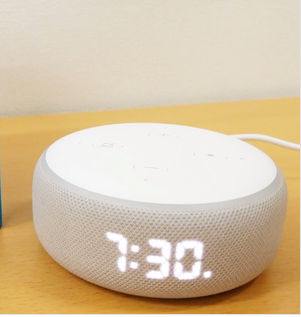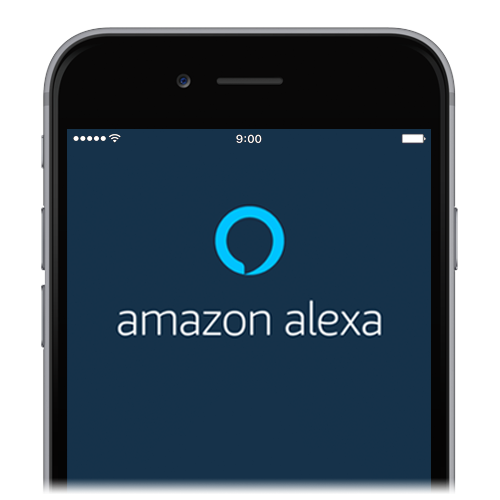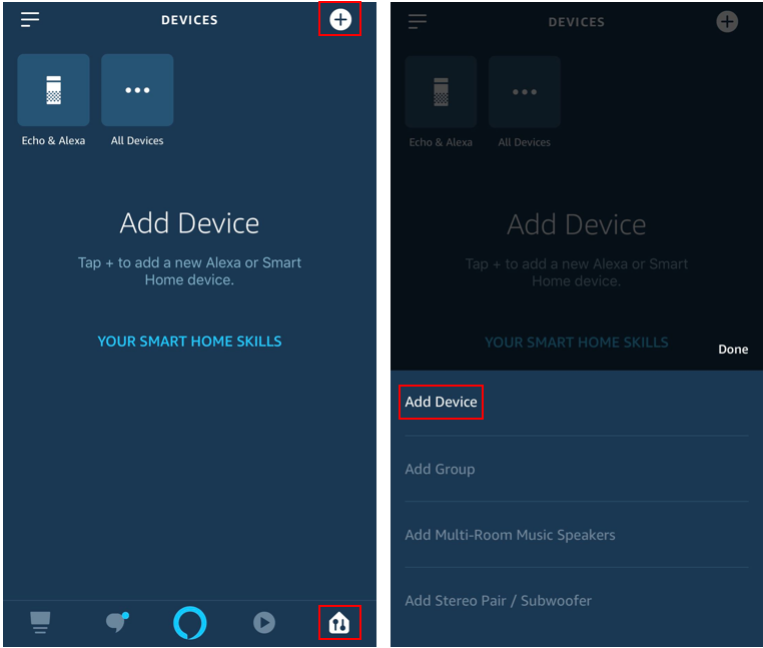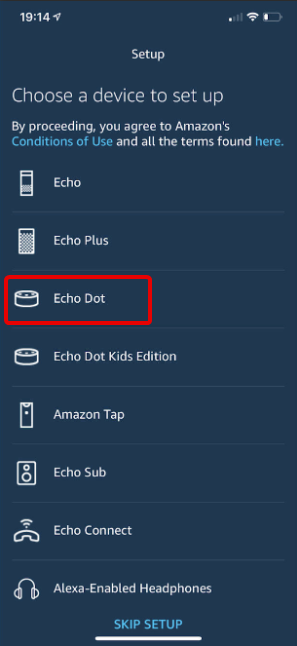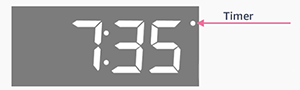Amazon jaunākais viedais skaļrunis Amazon Echo Dot ir tā pati trešās paaudzes ierīce ar vērpjot. Tas nozīmē, ka tagad tam ir LED displejs zem joslas, kas apņem ierīci. Tas palīdzēs redzēt āra temperatūru, laiku un, ja iestatāt taimeri, tad atpakaļskaitīšanu ar zibspuldzi. Jūs saņemat visas šīs funkcijas par papildu samaksu 10 ASV dolāru apmērā.
Bet jautājums ir, kā instalēt šo atšķirīgo Amazon Echo, kas nāk ar pulksteni?
Šeit ir vienkārši paskaidrots, kā iestatīt Amazon Echo Dot ar pulksteni.
Darbības, lai konfigurētu Amazon Echo ar pulksteni
Lai iestatītu Echo ierīci ar displeju, izpildiet soli pa solim sniegtos norādījumus:
1. Pievienojiet strāvas kontaktligzdai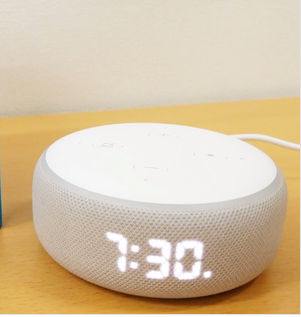
Pirmais solis Amazon Echo iestatīšanai ar pulksteni ir ļoti vienkāršs. Jums tas jāpievieno, izmantojot Amazon adapteri, ko saņēmāt kopā ar Echo Dot ierīci ar displeju.
2. Iegūstiet lietotni Amazon Alexa
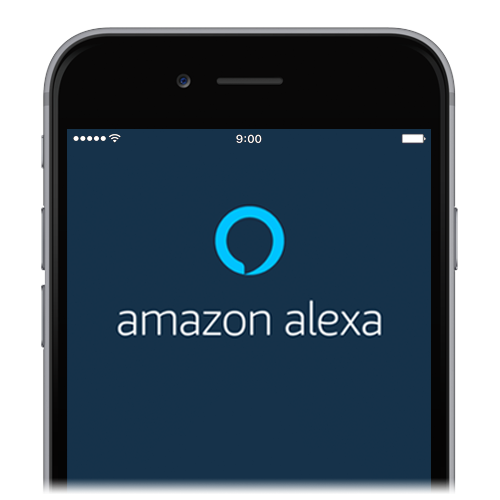
Ja Amazon ierīci izmantojat pirmo reizi, jums būs jālejupielādē un jāinstalē lietotne Alexa. Kad tas ir izdarīts, izveidojiet kontu un piesakieties lietotnē. Tomēr, ja jums ir lietotne Alexa, varat vienkārši pieteikties, izmantojot savu informāciju.


3. Izvēlieties ierīci
Kad Alexa lietotne ir izveidota un darbojas, ir pienācis laiks iestatīt Echo Dot ar pulksteni. Lai to izdarītu, dodieties uz lietotnes iestatījumu izvēlni, kas atrodas augšējā kreisajā stūrī.
Pieskarieties vienumam Pievienot ierīci > Amazon Echo > Echo Dot > 3rd Generation.
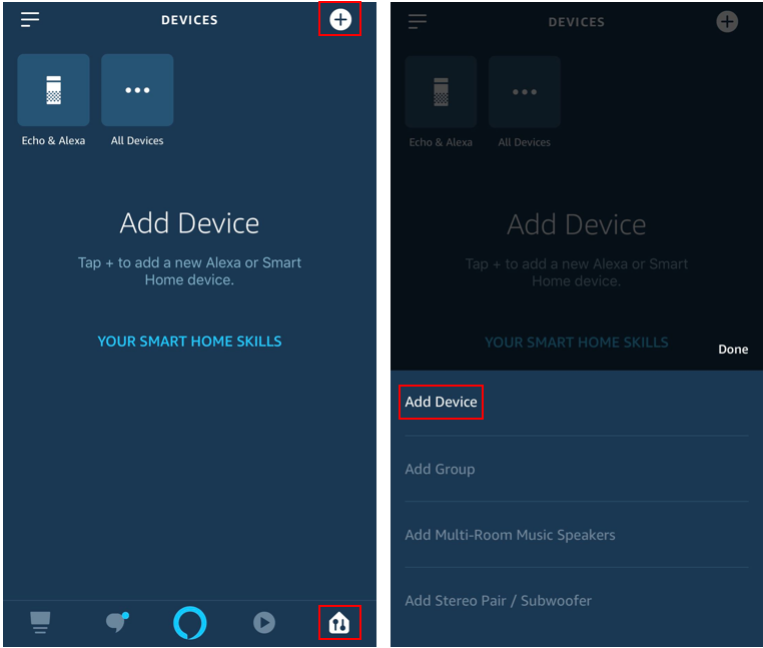
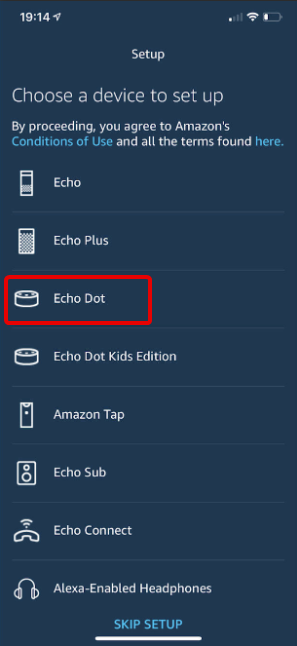
4. Iestatiet Wi-Fi
Tālāk jums ir jāiestata Wi-Fi. Lai iestatītu, meklējiet mirgojošo oranžo LED gredzenu ap Echo ierīci ar pulksteni. Ja redzat to, tas nozīmē, ka ierīce ir iestatīšanas režīmā. Parasti šis indikators iedegas pēc minūtes pēc skaļruņa pievienošanas.
Tagad sarakstā atlasiet ierīci, kuru vēlaties iestatīt, kad tas tiek prasīts. Tas palīdzēs konfigurēt ierīci ar mājas Wi-Fi.
5. Pēdējais solis
Izveidojiet savu pielāgoto atlases sarakstu no saraksta. Tas ir viss. Jūsu Amazon Echo ierīce tagad ir savienota ar pulksteni. Tagad varat doties uz iestatījumiem, lai pielāgotu savu Echo ierīci ar displeju.
Ja jebkurā laikā vēlaties atjaunināt Wi-Fi iestatījumus, atveriet lietotni > Ierīces > Echo un Alexa > Izvēlieties savu ierīci > pieskarieties Mainīt un izpildiet norādījumus. Ja neredzat savu Wi-Fi, pieskarieties vienumam Atkārtoti skenēt.
Izmantojot šīs vienkāršās darbības, varat konfigurēt savu jaunāko Echo ierīci ar pulksteni.
Papildus tam tālāk mēs pieminēsim citus vienkāršus trikus, ar kuriem jūs varat izmantot savu Amazon Echo Dot kā profesionālis.
Kā iespējot vai atspējot displeju vietnē Echo Dot
Lai iespējotu vai atspējotu displeju ar ieslēgtu vai izslēgtu pulksteni Echo Dot, veiciet tālāk norādītās darbības.
- Palaidiet Alexa lietotni savā iPhone vai Android ierīcē.
- Pieskarieties vienumam Ierīces > Displejs .
- Šeit varat iespējot vai atspējot displeju savā Echo ierīcē ar pulksteni.
Kā kontrolēt displeju Echo Dot ar pulksteni?
Lai kontrolētu displeju 3. paaudzes Echo Dot, jums būs jāizmanto lietotne Alexa vai jādod balss komandas.
Ja plānojat dot balss komandas, izmantojiet tālāk norādītās darbības.
Ieslēdziet/izslēdziet displeju
Mainiet klikšķa formātu uz 24 stundu formātu
Iestatiet spilgtumu uz 6
Iestatiet taimeri uz 10 minūtēm — tiks parādīta taimera atpakaļskaitīšana. Kad taimeris pārsniedz 1 stundu, augšējā labajā stūrī redzēsit punktu.
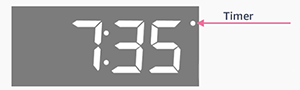
Iestatīt modinātāju plkst. 5:30 — kad modinātājs ir iestatīts tā, lai tas skanētu, ierīce parāda punktu apakšējā labajā stūrī.
Tomēr, ja izmantojat lietotni Alexa, veiciet darbības, lai veiktu dažādas darbības.
Darbības, lai mainītu spilgtumu Echo ierīcē ar pulksteni
- Palaidiet lietotni Alexa.
- Pieskarieties vienumam Ierīces > Displejs.
- No šejienes iespējojiet adaptīvā spilgtuma funkciju. Tas palīdzēs automātiski mainīt spilgtumu.
Kā mainīt laika formātu, izmantojot lietotni Alexa Echo Dot ar pulksteni
- Palaidiet lietotni Alexa.
- Pieskarieties vienumam Ierīces > Visas ierīces vai Echo un Alexa.
- Izvēlieties Echo ierīci ar pulksteni, lai pārietu uz iestatījumiem.
- Vispārīgi > Displejs > iespējot, lai atspējotu 24 stundu pulksteni.
Kā mainīt temperatūras mērvienību
- Palaidiet lietotni Alexa.
- Pieskarieties vienumam Ierīces > Mērvienība.
- Izvēlieties vienību, kuru vēlaties izmantot.
Bluetooth skaļruņa vai tālruņa savienošana pārī
- Iespējojiet ierīces savienošanas pārī režīmu
- Palaidiet lietotni Alexa > Ierīce > Echo & Alexa > izvēlieties savu ierīci > Bluetooth ierīci > Savienot pārī jaunu ierīci.
Tieši tā. Nākamreiz, kad vēlaties iespējot Bluetooth, sakiet Sair Bluetooth.
Turklāt, lai atliktu modinātāju Echo Dot ar pulksteni, pieskarieties Amazon ierīces augšdaļai ar visiem pirkstiem. Tādējādi ierīce tiks atlikta uz 9 minūtēm.
Piezīme. Ja Echo Dot ir izslēgts, atlikšanas žests nedarbosies.
Pagaidām tas viss. Dalieties savos viedokļos par rakstu un neaizmirstiet dalīties tajā ar draugiem, kuri tikko ieguvuši Amazon Echo Dot ar pulksteni. Pirms parakstāt vēl vienu lietu, ja konstatējat, ka pulkstenis nedarbojas, pārbaudiet tālāk norādītās lietas.
Risinājums Echo Dot Clock nedarbojas
- Noteikti izmantojiet ierīces komplektācijā iekļauto strāvas adapteri.
- Ierīcei jābūt pievienotai kanālam.
- Displejam jābūt iespējotam.
- Spilgtums ir jāpalielina.
- Visbeidzot atvienojiet un pievienojiet ierīci atpakaļ.
Tas atrisinās problēmu.
Atļaujiet atjauninājumu paziņojumus, lai būtu informēti par mūsu jaunāko emuāra ziņu, un abonējiet mūsu Facebook ziņas un YouTube kanālu, lai iegūtu neticamus un jaunus rakstus.